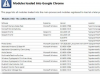Pomocí Sledování změn vložíte další slova do červeného textu.
Kredit obrázku: Pixsooz/iStock/Getty Images
Spíše než přepínáním barvy písma ve Wordu k vytvoření digitálního „červeného pera“ při korektuře něčí práce použijte systémy sledování změn a komentářů. Díky těmto metodám vyniknou vaše úpravy, ušetříte autorovi nutnosti resetovat barvu písma a automaticky se postarají o některé korekturní značky, jako je přeškrtnutí pro odstranění. Chcete-li do poznámek k recenzi přidat méně obvyklé symboly, použijte okno Vložit symbol.
Word nabízí dva typy nástrojů kontroly pravopisu na kartě Revize, které fungují ruku v ruce. Chcete-li označit konkrétní text k odstranění nebo nabídnout vložení, zapněte možnost „Sledovat změny“. Je-li toto nastavení zapnuto, každé přidání do dokumentu se zobrazí červeně. Smazání, spíše než skutečné odstranění textu, označí znaky přeškrtnutím. Poté, co dokument vrátíte, může autor zvolit „Přijmout“ nebo „Odmítnout“ každou značku, kterou zanecháte. Chcete-li zanechat další návrhy, zvýrazněte část textu a kliknutím na „Nový komentář“ odepište poznámku vedle.
Video dne
Vkládání neobvyklých symbolů korektur
Pomocí funkce Sledování změn nebo komentáře můžete na klávesnici psát běžné korekturní symboly, jako je stříška, aniž by značka splývala s textem. Chcete-li přidat symbol, který se na klávesnici nenachází, například značku odstavce, otevřete kartu Vložit, klikněte na „Symbol“ a poté na „Další symboly“. Vyberte písmo, najděte značku, kterou potřebujete, a stiskněte "Vložit." Pokud již znáte číslo Unicode symbolu, například „00b6“ pro značku odstavce, zadejte číslo přímo do dokumentu nebo komentáře a stiskněte "Alt-X." Vyberte a zkopírujte symbol, který očekáváte opětovné použití, a můžete jej rychle znovu vložit stisknutím "Control-V."
Informace o verzi
Informace v tomto článku platí pro Microsoft Word 2013 a 2010. Může se mírně nebo výrazně lišit od jiných verzí.